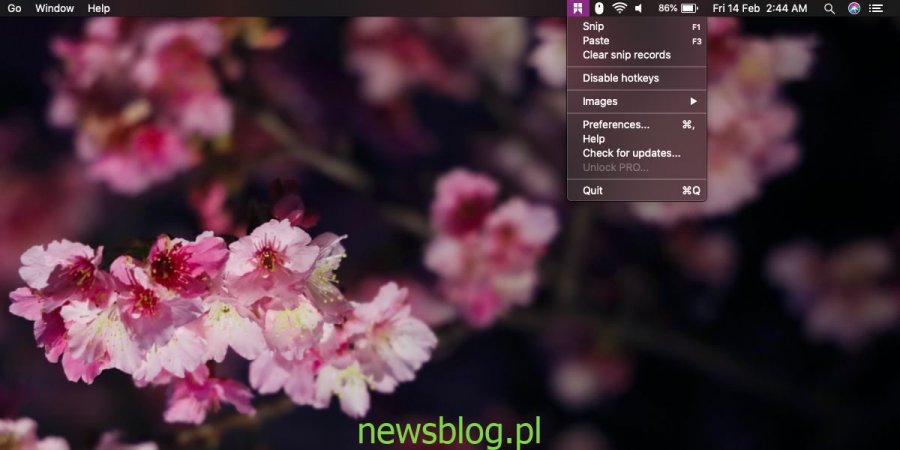Narzędzia do tworzenia zrzutów ekranu zwykle koncentrują się na oknach, określonych obszarach na ekranie lub na całym ekranie. W systemie macOS są to trzy rodzaje zrzutów ekranu, które można wyjąć z pudełka. Narzędzia do zrzutów ekranu innych firm mają podobne opcje i wszystkie skupiają się na całych ekranach, całych oknach lub wybranych obszarach. Jeśli musisz wykonać zrzut ekranu poszczególnych elementów interfejsu użytkownika w systemie macOS, zobaczysz, że przycinasz je z większych zrzutów ekranu. Szybszym sposobem na zrzut ekranu tylko elementów interfejsu użytkownika jest użycie Snipaste. Jest to bezpłatna aplikacja, która jest również dostępna dla systemu Windows 10 i świetnie sobie radzi na obu platformach. Wersja Linux jest w przygotowaniu.
Spis treści:
Zrzut ekranu poszczególnych elementów interfejsu użytkownika
Pobieranie i uruchom Snipaste. Pobieranie wydaje się być powolne, nawet jeśli plik jest mały i prawdopodobnie ma to związek z serwerem, na którym znajduje się plik, więc bądź cierpliwy. Po zainstalowaniu i uruchomieniu musisz włączyć zdolność aplikacji do wykrywania elementów interfejsu użytkownika.
Kliknij ikonę paska menu Snipaste i wybierz z menu „Preferencje”.
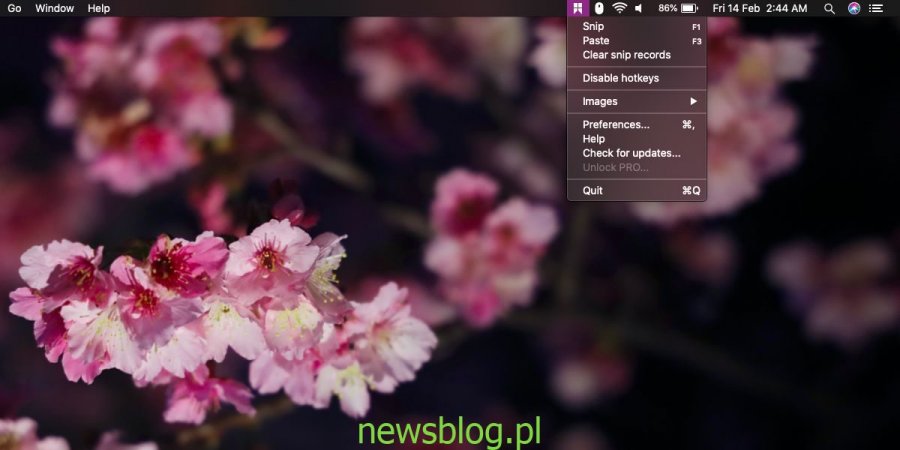
W oknie Preferencje przejdź do zakładki Snip. Ta zakładka ma jeszcze trzy zakładki. Wybierz kartę „Zachowanie”. Na karcie Zachowanie włącz opcję „Automatyczne wykrywanie elementów interfejsu użytkownika”. Po włączeniu tej opcji konieczne będzie przyznanie aplikacji dodatkowego dostępu. Śmiało i zrób to. Zamknij aplikację i uruchom ją ponownie.
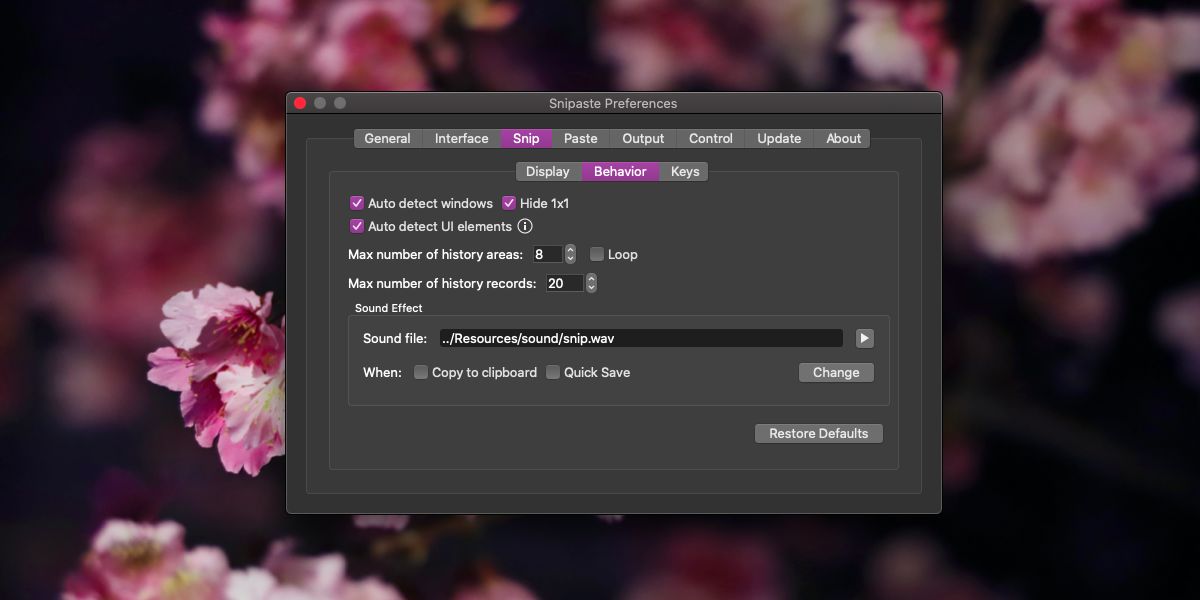
Naciśnij klawisz F1 (nie zapomnij również przytrzymać klawisza Fn), aby aktywować aplikację. Najedź kursorem na różne elementy interfejsu użytkownika. Wokół wykrytych elementów pojawi się kontur. Kliknij, aby przechwycić zrzut ekranu, a następnie zapisz go.
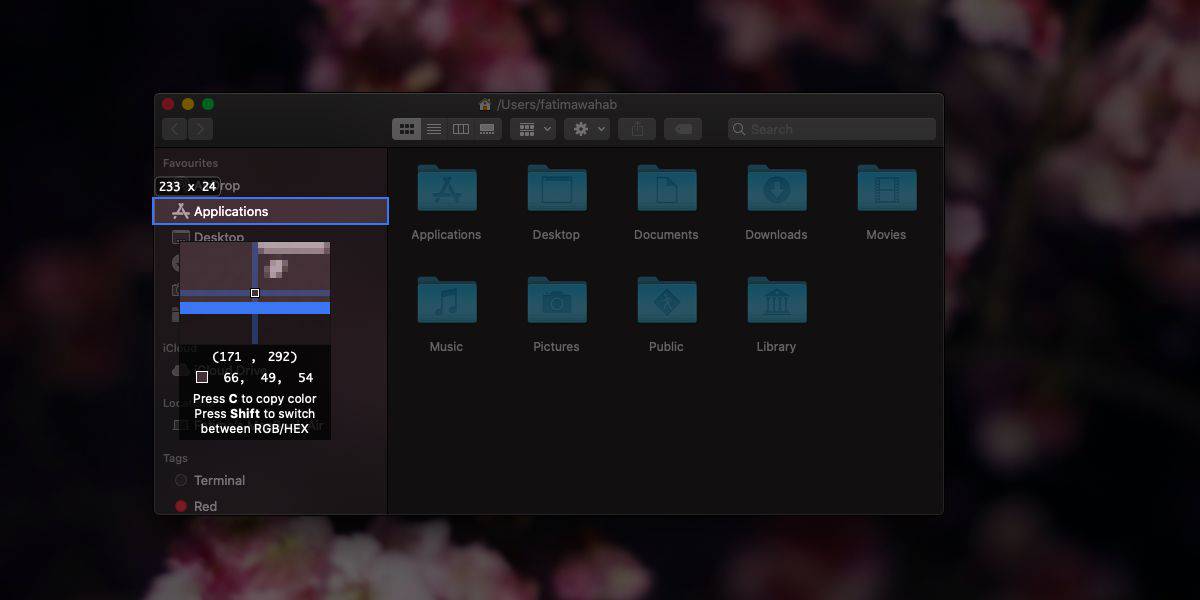
Snipaste działa dość dobrze w systemie macOS, ale działa lepiej w systemie Windows. Wersja aplikacji na komputery Mac jest wciąż w fazie beta, więc nie możemy narzekać.
Zrzuty ekranu nie są powiększane; jeśli element, który zrzut ekranu jest mały, np. przycisk, zrzut ekranu również będzie mały. Rozmiar nie będzie znacznie większy. Możesz spróbować zmienić jego rozmiar za pomocą podglądu, ale w pewnym momencie obraz straci swoją wyrazistość i łzę. Jeśli masz wyświetlacz o wysokiej rozdzielczości, możesz uniknąć zmiany rozmiaru w większym stopniu, ale ostatecznie skończy się to łzawieniem.
Snipaste jest w wersji beta, ale ma kilka naprawdę świetnych funkcji do robienia lepszych zrzutów ekranu i ma doskonałą obsługę skrótów klawiaturowych. Ma też kilka podstawowych narzędzi do adnotacji, ale nie są lepsze niż to, co ma do zaoferowania Preview.